xp系统一键还原|电脑怎么还原系统
xp系统一键还原(电脑怎么还原系统)百思特网
Win7系统还原方法
1 。打开控制面板,然后单击系统和安全,如下图所示:
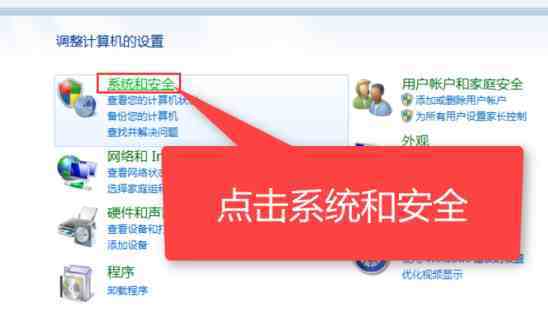
2 。然后单击“从备份还原文件”选项,如下所示:
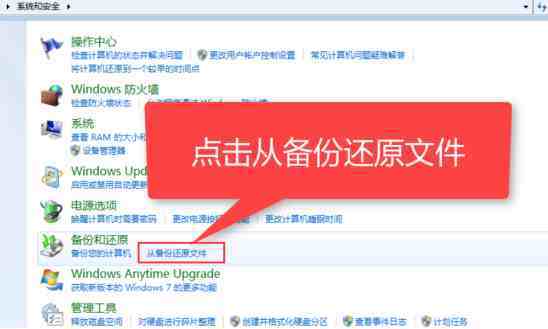
3 。在界面底部,单击【还原系统设置】或【百思特网计算机】,然后单击【打开系统还原】,如下图:
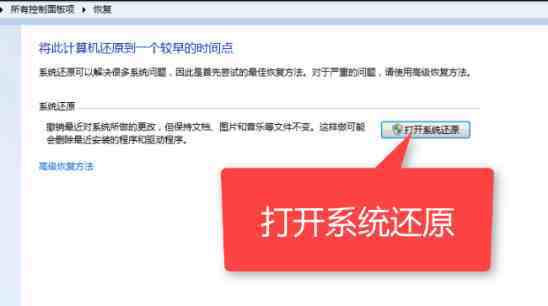
4 。然后选择推荐的还原,并按照提示执行下一步 。下图:
注意:如果你的win7系统以前没有备份过,它将无法恢复,所以请先备份系统 。
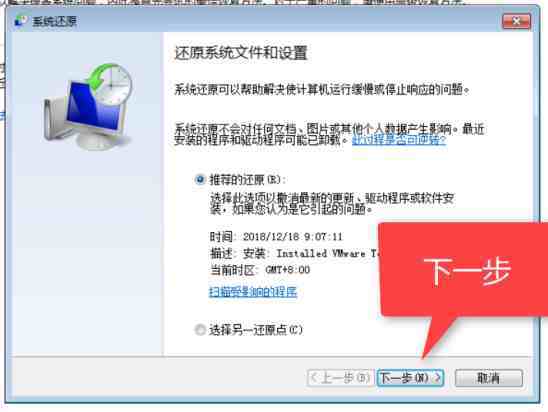
5 。最后恢复系统 。最后,计算机将自动重新启动,如下所示:

6 。最后进入系统,表示恢复成功 。下图:

Win10系统还原方法
【xp系统一键还原|电脑怎么还原系统】
1 。用键盘快捷键win+I键打开设置界面,点击更新和安全,如下图所示: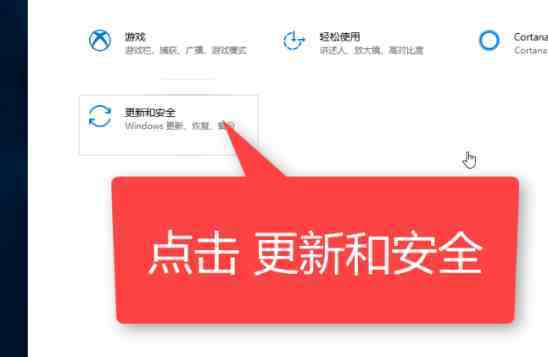
2 。在左边选择恢复,右键单击开始下图:
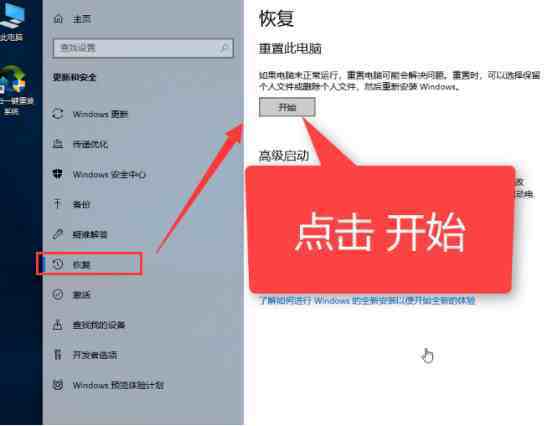
3,选择删除某些内容,然后选择只删除我的文件下图:
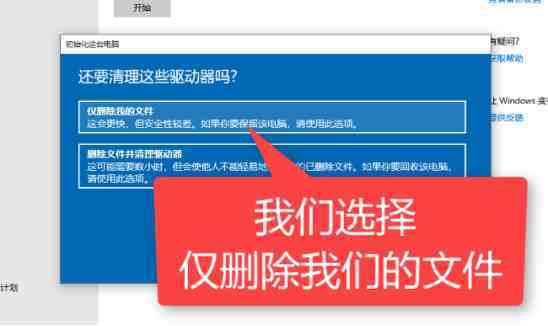
四 。开始初始化计算机 。等待时间比较长 。耐心等待,重启后进入系统 。下图:

小白系统自定义还原方法(XP/win7百思特网/win8/win10)
详细操作可以去小白系统看看相关教程 。
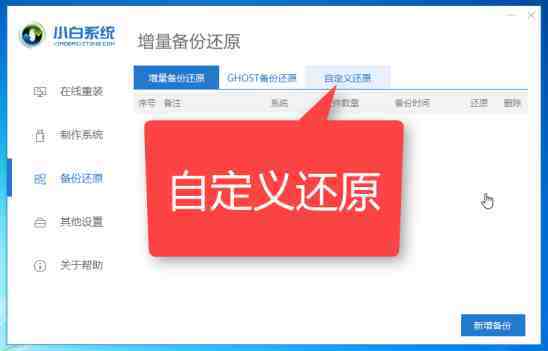
- 水货|水货iPhone能更新系统吗
- 系统小说|2021年十大好看的游戏系统小说,游戏系统类小说排名
- 《感性理性系统分化说:情理关系的重构》读后感100字
- 英语实习报告如何写?
- 林业系统财务自查报告怎么写?
- 幼师参加家庭教育系统培训心得体会怎么写?
- 高压停电应急预案如何写?
- 昆明小学网上报名系统登录方式写法怎么样?
- 2021内蒙古中考网上报名系统几点开怎么写?
- 全国硕士研究生招生网上调剂意向采集系统怎么写?
